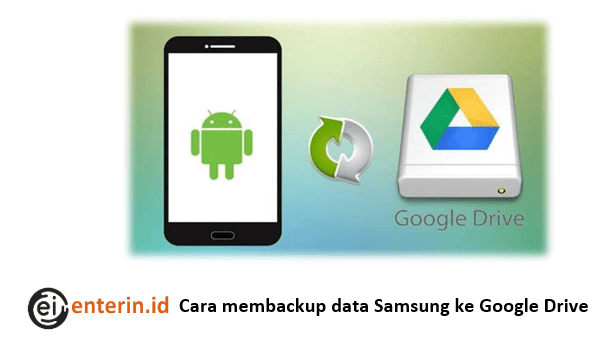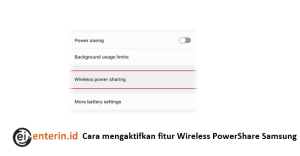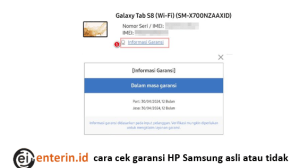Kenyataan pahitnya, kehilangan data itu nyata dan bisa menimpa siapa saja, kapan saja. Nah, berita baiknya adalah ada solusi super ampuh untuk mencegah skenario horor itu terjadi.
Bayangkan saja, semua datamu aman sentosa di awan, siap kamu akses kapanpun dan dari manapun. Ini bukan mimpi, melainkan kekuatan dari Google Drive yang bisa kamu manfaatkan.
Dan enterin saat ini, kita akan bongkar tuntas cara membackup data Samsung ke Google Drive dengan langkah-langkah yang gampang banget diikuti.
Ya, ini tulisan spesial buat kamu, para pengguna Samsung yang peduli banget sama keamanan datanya. Jadi, siap-siap terpukau dengan tips jitu yang akan mengubah caramu mengelola data!
Nggak perlu lagi panik atau takut kehilangan momen berharga. Cukup ikuti panduan ini, dan datamu akan aman dari segala marabahaya.
Backup Data Samsung ke Google Drive
Mungkin kamu berpikir, “Ah, data saya aman-aman saja kok di ponsel.” Eits, jangan salah!
Ponsel itu perangkat elektronik, bisa rusak kapan saja. Entah itu jatuh, kena air, atau bahkan tiba-tiba mati total.
Saat hal itu terjadi, semua data yang ada di dalamnya akan ikut lenyap tanpa jejak. Menyakitkan, bukan?
Melakukan backup data ke Google Drive adalah investasi terbaik untuk ketenangan pikiranmu. Ini seperti memiliki brankas digital yang super aman.
Berikut beberapa alasan kenapa backup itu WAJIB hukumnya:
- Kehilangan Ponsel: Kalau Samsungmu hilang atau dicuri, datamu tetap aman.
- Kerusakan Fisik: Layar pecah, motherboard rusak? Data di Google Drive tetap utuh.
- Ganti Ponsel Baru: Migrasi data jadi super gampang tanpa perlu repot.
- Malware atau Virus: Data di cloud terlindungi dari serangan berbahaya di perangkatmu.
- Pembaruan Sistem Operasi: Terkadang update bisa menyebabkan masalah, backup jadi penyelamat.
Data Hilang Itu Menyakitkan!
Coba bayangkan foto-foto liburanmu, video konser favorit, atau presentasi pekerjaan penting. Semua itu adalah hasil kerja keras dan kenangan berharga.
Jika itu semua hilang karena kelalaian kecil tidak melakukan backup, pasti akan ada penyesalan yang mendalam. Jangan sampai itu terjadi padamu!
Dengan mengikuti cara membackup data Samsung ke Google Drive, kamu bisa tidur nyenyak setiap malam. Datamu aman, pikiranmu tenang.
Persiapan Sebelum Backup Data di Hp samsung Ke Google Drive
Sebelum kita terjun ke langkah-langkah teknisnya, ada beberapa hal penting yang perlu kamu persiapkan.
Ini seperti pemanasan sebelum lari maraton, biar prosesnya mulus dan tanpa hambatan.
Pastikan kamu memiliki:
- Akun Google Aktif: Ini mutlak, karena kita akan menggunakan Google Drive.
- Koneksi Internet Stabil: Wi-Fi disarankan untuk proses backup yang lebih cepat dan hemat kuota.
- Baterai Ponsel Cukup: Pastikan baterai Samsungmu di atas 50%, atau lebih baik sambil di-charge.
- Ruang Penyimpanan Google Drive Cukup: Google Drive menyediakan 15 GB gratis, periksa apakah cukup untuk datamu.
Jika ruang Google Drive-mu kurang, kamu bisa mempertimbangkan untuk membeli paket penyimpanan tambahan. Harganya terjangkau kok!
Persiapan ini sangat penting agar proses backup berjalan lancar tanpa kendala. Jangan sampai di tengah jalan putus karena baterai habis atau internet lemot.
STOP Boros Kuota! Ini Dia 7+ Rahasia Cara Menghemat Kuota Internet di Samsung
Panduan Lengkap Cara Membackup Data Samsung ke Google Drive
Nah, ini dia bagian yang paling kamu tunggu-tunggu! Ada beberapa metode yang bisa kamu gunakan untuk membackup data Samsungmu ke Google Drive.
Setiap metode punya kelebihan dan kekurangannya sendiri, kamu bisa pilih yang paling sesuai dengan kebutuhanmu.
Yuk, kita bedah satu per satu!
#1: Backup Otomatis via Pengaturan Samsung (The Easy Way!)
Ini adalah cara termudah dan paling direkomendasikan karena otomatisasi. Ponsel Samsungmu akan melakukan backup secara berkala tanpa kamu harus ingat.
- Buka aplikasi Pengaturan (Settings) di ponsel Samsungmu.
- Scroll ke bawah dan cari opsi Akun dan pencadangan (Accounts and backup).
- Di bagian “Pencadangan Google Drive”, ketuk Pencadangan data (Back up data).
- Pastikan kamu sudah login dengan akun Google yang benar. Jika belum, tambahkan akun.
- Aktifkan opsi Pencadangan ke Google Drive (Back up to Google Drive).
- Kamu bisa memilih apa saja yang ingin dicadangkan, seperti data aplikasi, riwayat panggilan, kontak, SMS, pengaturan perangkat, dan foto/video (melalui Google Photos).
- Setelah memilih, ketuk Cadangkan sekarang (Back up now).
Proses ini akan mencadangkan sebagian besar data pentingmu secara otomatis. Ponselmu akan secara berkala melakukan backup saat terhubung ke Wi-Fi dan charger.
Ini benar-benar set-it-and-forget-it. Kamu nggak perlu pusing lagi memikirkan backup secara manual.
#2: Backup Manual File & Folder Langsung ke Google Drive (Kontrol Penuh di Tanganmu!)
Metode ini cocok kalau kamu ingin memilih file atau folder tertentu yang mau di-backup. Kamu punya kontrol penuh atas apa yang diunggah.
- Buka aplikasi Google Drive di ponsel Samsungmu. Jika belum punya, unduh dari Play Store.
- Ketuk ikon “+” (Tambah) di pojok kanan bawah layar.
- Pilih opsi Upload (Unggah).
- Kamu akan diarahkan ke file manager ponselmu. Jelajahi dan pilih file atau folder yang ingin kamu cadangkan.
- Ketuk file atau folder tersebut untuk memilihnya, lalu ketuk Selesai atau Pilih (tergantung antarmuka).
- File atau folder yang kamu pilih akan mulai diunggah ke Google Drive-mu.
Cara ini sangat fleksibel untuk file-file dokumen, PDF, atau file audio yang mungkin tidak otomatis tercakup oleh backup sistem. Kamu bisa membuat folder khusus di Google Drive untuk mengorganisir backup manualmu.
Ini memberikanmu kebebasan untuk menentukan sendiri data mana yang paling prioritas untuk diselamatkan.
#3: Memanfaatkan Google Photos untuk Backup Foto & Video (Gratis dan Praktis!)
Bagi sebagian besar orang, foto dan video adalah data yang paling berharga. Google Photos adalah solusi terbaik untuk ini, apalagi ini gratis!
- Unduh dan buka aplikasi Google Photos di ponsel Samsungmu.
- Pastikan kamu sudah login dengan akun Google yang sama dengan yang kamu gunakan di Google Drive.
- Di aplikasi, ketuk ikon profilmu di pojok kanan atas.
- Pilih Pengaturan Foto (Photo settings).
- Ketuk Pencadangan & sinkronisasi (Backup & sync).
- Aktifkan opsi Pencadangan & sinkronisasi.
- Di sini kamu juga bisa mengatur kualitas unggahan (hemat ruang atau kualitas asli) dan folder perangkat yang ingin dicadangkan otomatis.
Google Photos akan secara otomatis mengunggah semua foto dan videomu ke cloud. Ini adalah bagian penting dari cara membackup data Samsung ke Google Drive, karena foto adalah kenangan yang tak ternilai.
Sekarang kamu punya tiga pilihan metode yang bisa kamu kombinasikan. Pilih yang paling nyaman dan efektif untukmu!
Tips Tambahan agar Backup Kamu Makin Ciamik!
Sudah tahu cara membackup data Samsung ke Google Drive? Bagus! Tapi, ada beberapa tips lagi nih biar proses backup-mu makin sempurna.
Pertama, biasakan untuk rutin mengecek status backupmu. Sesekali, buka pengaturan backup Google atau aplikasi Google Photos untuk memastikan semuanya berjalan lancar.
Kedua, manfaatkan fitur Smart Switch jika kamu akan pindah dari ponsel Samsung lama ke Samsung baru. Meskipun Google Drive penting, Smart Switch bisa memindahkan lebih banyak data sistem.
Ketiga, jika kamu memiliki banyak data, pertimbangkan untuk meng-upgrade penyimpanan Google Drive-mu. 15 GB gratis memang lumayan, tapi bisa cepat penuh.
Investasi kecil untuk penyimpanan tambahan akan memberikan ketenangan pikiran yang besar.
Pertanyaan yang Sering Muncul Seputar Backup Data Samsung ke Google Drive (FAQ Kilat!)
Q: Apakah backup ke Google Drive aman?
A: Ya, Google menggunakan enkripsi kuat untuk melindungi datamu di cloud. Sangat aman!
Q: Berapa lama waktu yang dibutuhkan untuk backup?
A: Tergantung pada ukuran data dan kecepatan internetmu. Bisa beberapa menit hingga beberapa jam untuk backup pertama.
Q: Bisakah saya mengembalikan data saya ke ponsel Samsung lain?
A: Tentu saja! Saat kamu login dengan akun Google yang sama di ponsel baru, kamu akan ditawarkan untuk memulihkan data dari backup Google Drive.
Q: Apakah semua data tercakup dalam backup otomatis Samsung ke Google Drive?
A: Sebagian besar data aplikasi, kontak, SMS, riwayat panggilan, dan pengaturan. Untuk media (foto/video), Google Photos adalah solusinya.
Cara mengatasi Samsung Galaxy A04s lemot! Ini Dia Rahasia Tercepat yang Bikin HPmu Ngacir Lagi!
Akhir Kata
Selamat! Sekarang kamu sudah tahu berbagai cara membackup data Samsung ke Google Drive. Ini adalah langkah paling cerdas untuk melindungi aset digitalmu.
Jangan lagi menunda-nunda. Kehilangan data itu benar-benar pengalaman yang menyakitkan dan seringkali tidak bisa diperbaiki.
Dengan mengikuti panduan ini, kamu telah mengambil kendali penuh atas keamanan datamu. Ingat, mencegah lebih baik daripada mengobati!
Jadi, tunggu apa lagi? Ambil ponsel Samsungmu sekarang dan mulai proses backup. Nikmati ketenangan pikiran karena semua datamu aman di awan.
Bagikan artikel ini kepada teman-temanmu sesama pengguna Samsung agar mereka juga tahu betapa mudahnya menjaga data tetap aman. Selamat mencoba!